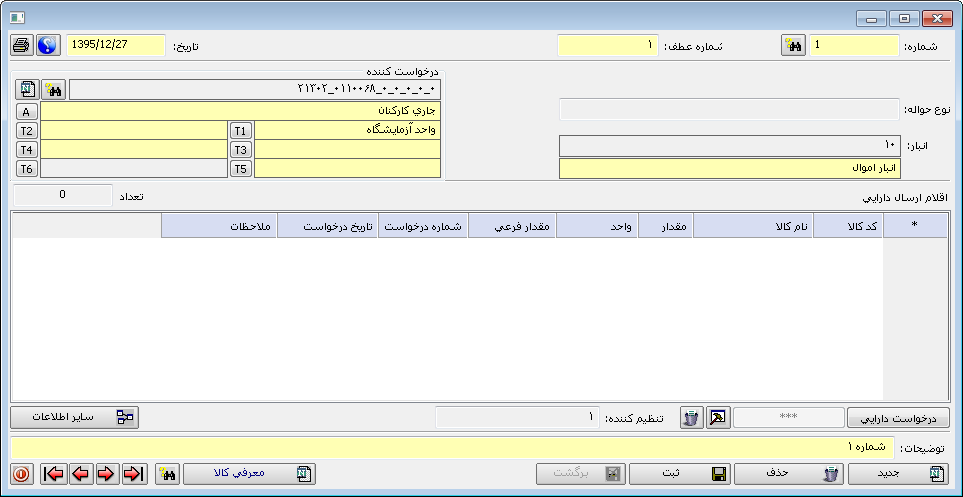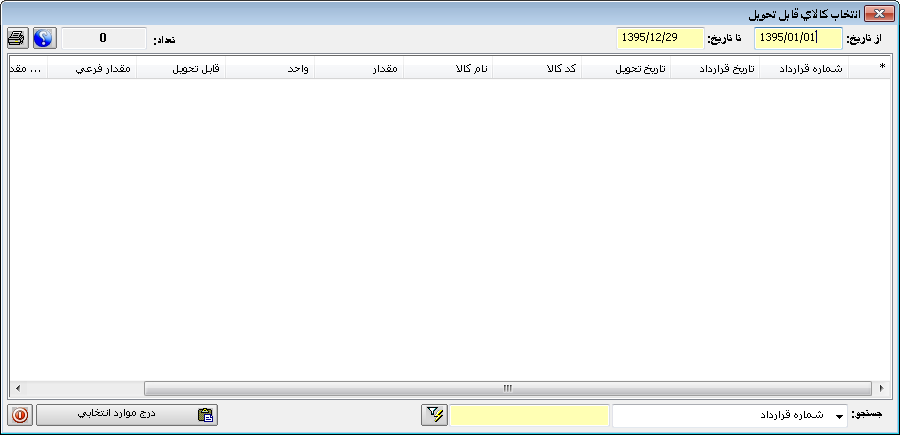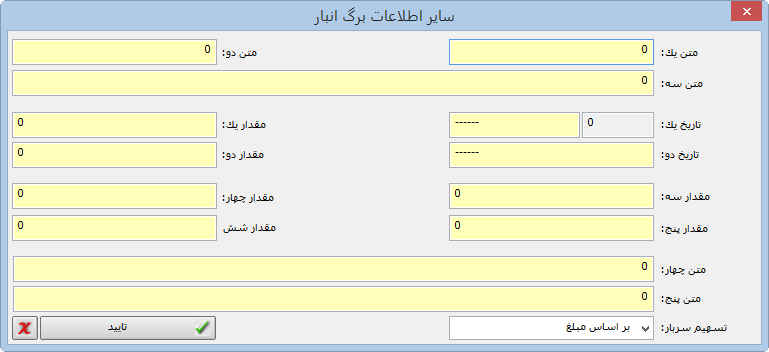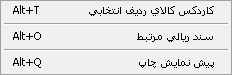این فرم در شرکتهایی مورد استفاده قرار می گیرد که روال کار دریافت دارایی از طریق صدور درخواست انجام می گیرد. در این فرایند پس از تایید درخواست دارایی توسط فرد مسئول، این درخواست به دست انباردار رسیده و انباردار نیز با بررسی وضعیت موجودی دارایی درخواست شده، در صورت کافی بودن موجودی، حواله تحویل کل یا بخشی از دارایی را صادر کرده و دارایی را به واحد درخواست کننده تحویل می دهد.
![]() توجه کنید که حواله دارایی تنها از طریق فراخوانی درخواست دارایی ایجاد می شود، لذا برای استفاده از این فرم باید درخواست ها به صورت سیستمی ثبت شده باشد.
توجه کنید که حواله دارایی تنها از طریق فراخوانی درخواست دارایی ایجاد می شود، لذا برای استفاده از این فرم باید درخواست ها به صورت سیستمی ثبت شده باشد.
دسترسی به این فرم از طریق بخش "عملیات دارایی" امکان پذیر است.

اجزای فرم شماره در این فیلد سیستم یک رقم بالاتر از آخرین شماره حواله تحویل صادرشده را به عنوان شماره حواله دارایی نمایش می دهد که قابل تغییر توسط کاربر است. همچنین برای بازکردن حواله های قبلی، شماره حواله مورد نظر خود را در این فیلد نوشته و روی علامت
شماره عطف با استفاده از این فیلد می توانید حواله دارایی جاری را به اسناد بایگانی شده آن معطوف نمایید.
تاریخ در این فیلد تاریخ حواله دارایی مشخص می شود. به طور پیش فرض تاریخ روز توسط سیستم درج می شود که قابل تغییر توسط کاربر است.
نوع حواله در این فیلد نوع حواله دارایی به طور پیش فرض انتخاب شده است.
انبار در این فیلد لازم است انباری را که دارایی باید از آن خارج شود، انتخاب کنید. برای این کار بخشی از ابتدای نام انبار را در فیلد درج کرده و با کلید Enter لیست جستجو را باز کنید. سپس انبار مورد نظر را از بین آن ها انتخاب نمایید. در صورت نیاز به مشاهده لیست تمامی انبارها، از کلید Enter استفاده کنید.
درخواست کننده با درج بخشی از نام حساب و سرفصل شناور درخواست کننده دارایی در سطرهای مربوطه و استفاده از کلید Enter می توانید لیست جستجوی فرد یا واحد درخواست کننده را باز و آن را انتخاب نمایید. همچنین اگر درخواست کننده از بین طرف های حساب باشد، برای انتخاب آن ابتدا روی علامت
اقلام حواله دارایی از طریق فراخوانی درخواست های ثبت و تایید شده برای درخواست کننده در فرم درج می شوند. لذا در صورتیکه در نظر دارید یک درخواست دارایی را تبدیل به حواله دارایی نمایید، روی این دکمه کلیک کنید تا لیست درخواست های تاییدشده برای این درخواست کننده نمایش داده شود.
در این لیست می توانید محدوده تاریخی مورد نظر را برای نمایش اقلام درخواست ها مشخص کنید. همچنین با دابل کلیک روی هر سطر یا استفاده از دکمه "درج موارد انتخابی" هر یک از رکوردهای مورد نظر را به حواله دارایی انتقال دهید.
برای تغییر یا حذف هر یک از اقلام حواله دارایی، به ترتیب از علامت های
تنظیم کننده در این فیلد نام کاربر ایجاد کننده حواله دارایی نمایش داده شده است.
در صورت لزوم می توانید با کلیک بر این دکمه فرم زیر را باز کرده و اطلاعات بیشتری در خصوص حواله دارایی در آن وارد نمایید.
توضیحات برای درج ملاحظات مربوط به حواله دارایی، از این فیلد استفاده کنید. به طور پیش فرض در این فیلد شماره حواله درج شده است. لذا پیشنهاد می شود که در صورت نیاز به توضیحات اضافی، آن را در ادامه این توضیحات درج نمایید.
پس از ثبت فرم، برای باز کردن یک فرم خالی و ایجاد یک حواله دارایی جدید، از این دکمه یا کلید میانبر Alt+Insert استفاده کنید.
در صورتیکه حواله دارایی ثبت نشده باشد، برای حذف آن می توانید از این دکمه یا کلید میانبر Alt+Delet استفاده نمایید. پیش از حذف حواله، سیستم پیغامی برای تأیید کاربر نمایش می دهد.
پس از اطمینان از صحت اطلاعات درج شده در حواله دارایی، با استفاده از این دکمه یا کلید میانبر Alt+S آن را در سیستم ثبت نمایید. توجه کنید که با ثبت این حواله دارایی، موجودی انبار تغییر می کند.
در صورتیکه پس از ثبت حواله دارایی در نظر دارید تغییراتی در آن اعمال نمایید، می توانید با استفاده از این دکمه، وضعیت آن را به حالت ثبت نشده تغییر دهید.
با استفاده از این دکمه می توانید بدون خروج از این فرم، وارد فرم معرفی کالا و خدمات شوید. |
کاردکس کالای ردیف انتخابی با قرار دادن نشانگر روی هر رکورد از اقلام حواله دارایی و انتخاب این آیتم یا کلید میانبر Alt+T می توانید بدون خروج از فرم، کاردکس مقداری کالای مذکور را باز نمایید.
سند ریالی مرتبط به دلیل مقداری بودن حواله دارایی، این آیتم برای حواله دارایی کاربرد ندارد.
پیش نمایش چاپ با انتخاب این گزینه یا استفاده از کلید میانبر Alt+Q فرم مدیریت چاپ را که روی حواله دارایی فیلتر شده است، باز کنید و پیش نمایش این فرم را مشاهده نمایید یا آن را چاپ کنید. |